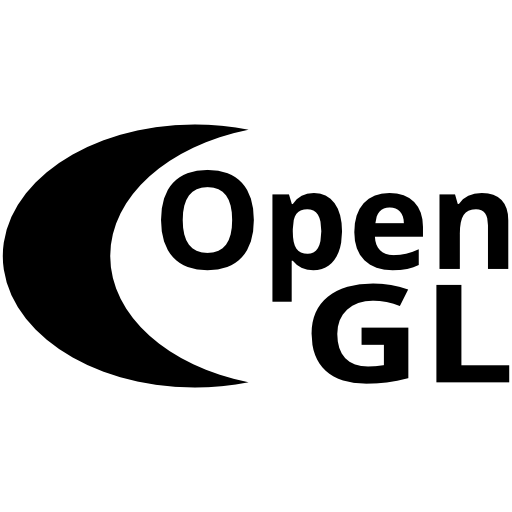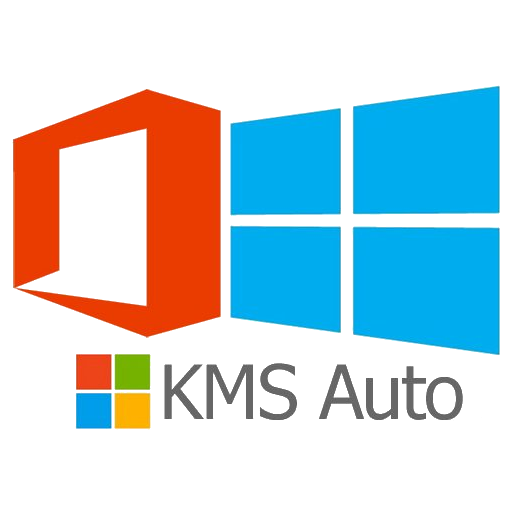Восстановление системы на Windows 10
Восстановление системы на Windows 10 – это эффективный путь, как восстановить работу ОС после серьезного сбоя без необходимости полной переустановки. Мы расскажем, как это сделать.
Иногда работа на новой операционной системе протекает не так гладко, и она приходит в состояние, при котором её дальнейшее функционирование представляется проблематичным. Попадая в подобную ситуацию, у пользователя наверняка возникнет вопрос о том, как сделать восстановление системы на Windows 10. Для этого процесса будет использоваться точка отката, которую создавала сама ОС, будучи ещё в работоспособном состоянии. А также в её «арсенале» имеется средство, благодаря которому возможно выполнить сброс до заводских настроек, что позволит избежать повторной переустановки. Но делать это стоит только в том случае, когда ситуация реально критическая.
Процесс восстановления Windows 10
Чтобы дать ОС возможность прихода в нормальное состояние, придётся сделать:
- Перевести её в Безопасный режим;
- Вернуть в исходное состояние;
- Возможно потребуется установочная флешка или диск;
- Тут же создать полный образ реанимированной ОС.
Иногда для того, чтобы корректно привести ОС в исходное состояние, требуется вначале перевести её в Безопасный режим. Для этого потребуется её дистрибутив, с которого она и будет загружаться. Перейдите в BIOS и выберите BootMenu. Здесь вам нужно будет выбрать язык и далее нажать «Восстановление». После выполняете команду «bcdedit /set safeboot minimal». Останется только перезагрузиться.
Если ОС работает отвратительно, но всё-таки запускается, то у вас есть возможность приведения её в исходное состояние. Для этого вызывайте режим «Параметры» и переходите в раздел обновления. После этого вам потребуется вкладка «Восстановление». В результате этих действий перед вами появится ОС в «первозданном» состоянии. Вот так можно сделать восстановление системы до так называемых заводских настроек. В Windows 10 это стоит делать только с условием, что все свои данные вы смогли сохранить ранее.
Неплохо, если бы вы заранее позаботились о сохранении загрузочной флешки с образом системы в её рабочем состоянии. Такой физический носитель монтируется довольно просто. При этом использование стороннего софта не предусматривается. Чтобы сделать флешку для восстановления, перейдите в раздел «Восстановление» и нажмите ссылку «Создание диска восстановления».
Альтернативные методы
С термином - Точка восстановления вы наверняка уже сталкивались. Однако, многие из вас, так и не знают, что это значит. Рассказываем тире это инструмент, созданный компанией Microsoft, который позволяет откатиться назад конкретной дате. Например, сегодня 5 мая, а вы хотите и можете откатиться благодаря точке восстановления к пятому апреля, или любой другой дате, которые есть в этом календаре и в этом инструменте.
Чтобы у вас была такая возможность, создавайте пункты, к которым вы можете откатиться. Например, перед установкой тяжёлого софта, такого как в Photoshop, создайте точку.
Другой альтернативный метод, использовать утилиты от сторонних производителей и разработчиков. В этом случае вы сможете использовать автоматический функционал по восстановлению работы. Например, такой софт может провести настройку и буквально оживить ваше устройство. Разумеется, такая опция доступна пусть и всем пользователям, однако, она не всегда эффективно работает.
Оба варианта не помогут вам, если ваша систем не включается. Если вы прямо сейчас читаете эту строчку с мобильного телефона, так как ПК «умер», то не переживайте. Вы всегда можете загрузить оригинальный образ Windows 10 и с его помощью создать установочный носитель. После этого таким же образом, как вы устанавливали систему, проделайте все процессы, но вместо переустановки выберите пункт «Восстановление» и следуйте всем указаниям на экране.
Надеемся, что теперь восстановление Windows 10 для вас не так сложно, как казалось ранее. Но если вопросы или проблемы остались, или возникли, то вы можете всегда связаться с нами, и мы постараемся всем сообществом решить ваши трудности.
Понравилась статья? Поделитесь с друзьями:
- Лучшие программы для Windows 10
- Отзывы пользователей
программы
статьи
ТОП10 программ